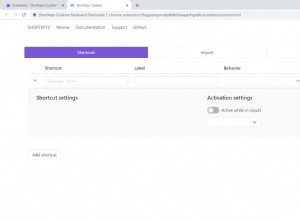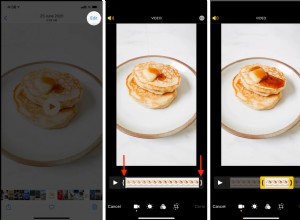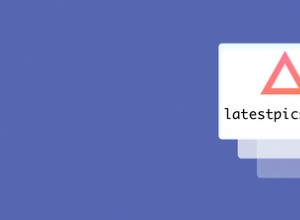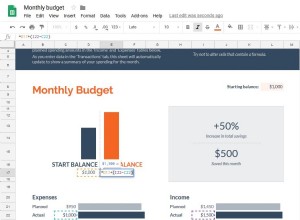يعرف أي شخص قضى بعض الوقت في استخدام Illustrator أنه أحد أكثر التطبيقات تطلبًا ، حيث يشغل ملف .ai المتوسط عشرات أو حتى مئات ميغابايت من المساحة. ليس من المستغرب أن يكون الأداء البطيء مشكلة شائعة لمستخدمي Adobe Illustrator.
أحيانًا يتم حل مشكلة برنامج Illustrator البطيء بسهولة:قد يكون لديك عدد كبير جدًا من المستندات المفتوحة في وقت واحد ، أو الكثير من التطبيقات النشطة ، أو يحتاج Mac الخاص بك إلى إعادة تشغيل سريعة. ومع ذلك ، يمكن أن تتسبب ملفات Illustrator الكبيرة هذه أيضًا في حدوث تباطؤ.
لذا بدلاً من إعادة التشغيل والأمل في الأفضل ، إليك بعض الاختراقات التي يمكنك استخدامها عندما تبدأ في ملاحظة أن Adobe Illustrator يتباطأ.
إصلاحات سريعة لأداء Adobe Illustrator البطيء
عندما يعمل Adobe Illustrator ببطء ، كقاعدة عامة ، سيستنتج مستخدمو Mac عادةً:Illustrator نفسه مخطئ! ولكن هذا ليس هو الحال دائما. هذا ما وجدته أثناء إجراء بحثي ...
- تقترح Adobe استخدام Outline View لإخفاء سمات الطلاء وتسريع عرض الكائنات المعقدة أو إنشاء عروض مخصصة لتسهيل التكبير والتمرير والتبديل بين الطبقات. عند الحديث عن الطبقات ، فإن إيقاف تشغيل أي طبقات غير ضرورية يمكن أن يؤدي أيضًا إلى تسريع العمليات. سيؤدي تحسين الأداء نفسه إلى التخلي عن أي لوحات فنية لا تعمل معها.
- يمكن أن يؤدي استخدام روابط للصور ، مثل ملفات TIFF أو BMP ، إلى زيادة حجم ملفات .ai وإبطاء الأشياء ، لذا فإن استخدام خيار الرابط يعد دائمًا خطوة ذكية. وبالمثل ، فإن تشغيل معاينات EPS منخفضة الدقة سيمنحك فكرة واضحة عما تفعله مع استخدام ذاكرة وصول عشوائي أقل.
- يعد تعطيل الصور المصغرة أو إخفاء المتصفح تمامًا أمرًا آخر يبدو صغيرًا ولكن يمكن أن يؤثر على الوقت الذي تستغرقه إعادة رسم الشاشة.
- ضع في اعتبارك تحويل أحدها إلى قرص مؤقت إذا كان لديك عدة محركات أقراص متاحة أو محركات أقراص مقسمة. سيسمح هذا لبرنامج Illustrator باستخدام جزء من قرص ثابت آخر كذاكرة افتراضية ، وعلى الرغم من عدم فعاليته مثل زيادة حجم ذاكرة الوصول العشوائي المتاحة ، إلا أنه لا يزال بإمكانه المساعدة.
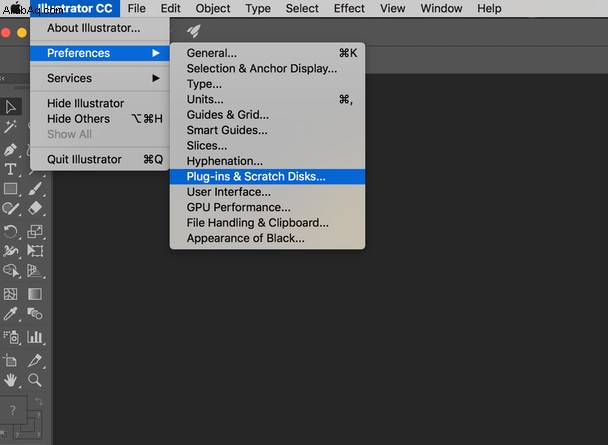
- إذا كنت تعمل باستخدام صور كبيرة ، فمن الممكن تعيين قرص آخر كقرص مؤقت ثانوي.
- وآخر شيء لمن يتطلعون إلى تسريع Illustrator CS6 هو التخلي عن التطبيق تمامًا والانتقال إلى CC 2019. ويعني استخدام خدمة الاشتراك السحابي الشهرية من Adobe أنه سيكون بإمكانك دائمًا الوصول إلى أحدث إصدار من التطبيق ، والذي يجب أن تكون ، من الناحية النظرية ، الأكثر كفاءة وخالية من الأخطاء في السوق.
تعديلات مقاومة الفشل على إعدادات macOS
إذا كنت قد جربت كل ما سبق ، فقد يكون الوقت قد حان لاتباع نهج أقل دقة وإلقاء نظرة على الكيفية التي قد يؤدي بها تعديل نظام التشغيل إلى تسريع Illustrator. على سبيل المثال ، العديد من المصممين مذنبون بإعاقة نظامهم بعدد لا يحصى من الخطوط "فقط في حالة". سيؤدي استخدام أداة مساعدة لإدارة الخطوط أو حذف أي شيء لم تستخدمه منذ فترة إلى تحرير ذاكرة الوصول العشوائي.
قرص آخر هو برنامج تشغيل الطابعة. أعلم أنه من الصعب تخيل أن برنامج تشغيل الطابعة قد يكون سبب بطء أداء Adobe Illustrator. ومع ذلك ، يتعرف Adobe نفسه عليه كعامل مشترك يتسبب في بطء سرعة Illustrator.
إذا كانت لديك طابعة PostScript ، فتأكد من استخدامها كطابعة افتراضية. يمكنك أيضًا تكوين Illustrator للطباعة إلى طابعة غير افتراضية عن طريق اختيار ملف> طباعة ، وتحديد ملف Adobe PostScript والنقر فوق حفظ.
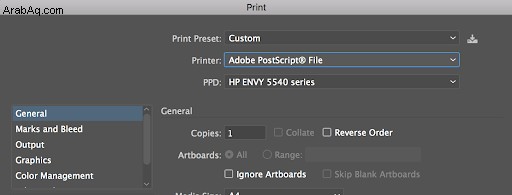
يجب أن يكون لديك تحسين للأجهزة
وبطبيعة الحال ، فإن جميع الخطوات التي يجب أن تتخذها لتحسين أداء أي تطبيق آخر تنطبق أيضًا على Illustrator:استخدام معالج أسرع ، وتثبيت ذاكرة وصول عشوائي إضافية ، وتحسين مساحة القرص.
يعد تحرير مساحة القرص أمرًا يمكنك محاولة القيام به يدويًا. لكنني أقترح حلاً أسرع وأسهل:تنزيل CleanMyMac X! يساعد في تحديد وحذف جميع الملفات غير الضرورية وتنظيف التكرارات والمزيد.
لتحسين أجهزتك باستخدام CleanMyMac X:
- قم بتنزيل CleanMyMac X مجانًا.
- في اللوحة اليمنى ، انقر فوق Smart Scan> Scan
- راجع التفاصيل واحذف كل ما لا تحتاج إليه
- كرر العملية باستخدام وحدات CleanMyMac X محددة إذا لزم الأمر.
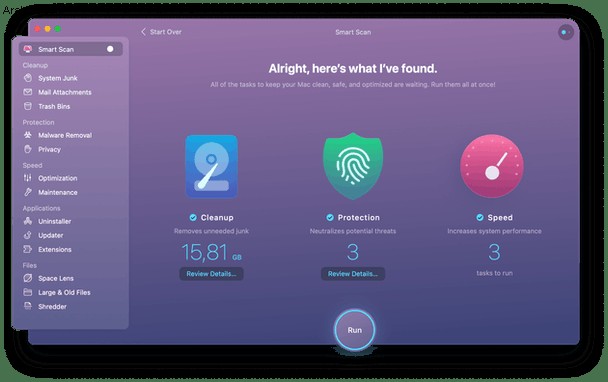
يعد CleanMyMac X ، إلى حد بعيد ، أفضل طريقة لإعادة جهاز Mac إلى الحياة ، واستعادة الإنتاجية والأداء. تذكر أنه إذا كنت تستخدمه فقط لتحسين كفاءتك (على سبيل المثال ، تقليل الوقت الذي تقضيه في انتظار عرض معاينات Live Trace) بنسبة أقل من 10٪ ، فسيتم توفير 4 ساعات كل أسبوع لأولئك الذين يعملون في أيام 8 ساعات .
الصيانة التلقائية لنظام التشغيل Mac
يجب أن تساعدك واحدة على الأقل من النصائح المذكورة أعلاه على تسريع Illustrator على جهاز Mac ما لم يكن الوقت قد حان لاستبدال جهازك بالجديد.
بشكل عام ، فإن أفضل طريقة لضمان عدم تباطؤ برنامج Illustrator هي توفير مساحة كبيرة على القرص وذاكرة الوصول العشوائي حتى يعمل التطبيق بشكل لا تشوبه شائبة. يمكنك معالجة هذه المهمة يدويًا ، والبحث في محرك الأقراص الثابتة عن الملفات المكررة وغيرها من الملفات غير المرغوب فيها التي لم تعد بحاجة إليها. مع ذلك ، من الأسهل كثيرًا استخدام أحد تطبيقات التحسين ، مثل CleanMyMac X.